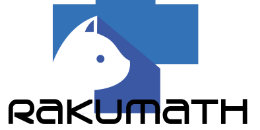このサイトに登場する数式は、TeXで作っています。WordやKeynoteで打った方が早いのですが、惚れ惚れするような美しい数式を知ってしまうと、面倒でもTeXから抜け出せません。自分もTeXを使ってみたいという人向けに、僕の運用方法を書きます。
- TeX2img (MacOS/Windows)
- Texpad (MacOS)
- Overleaf
を利用しています。
昔はTeXをインストールする段階が難しくて挫折することもありましたが、今は、TeXLiveを使えば誰でも簡単にTeXを自分のパソコンに導入出来ます。他にもインストール方法はありますが、僕はTeXLiveを推奨します。MacOSとWindowsそれぞれのTeXLiveのインストール手順を説明します。
TeX2imgはテキストエディタです。テキストエディタは何でもよくて、メモ帳でも構わないのですが、ターミナル/コマンドプロントからコンパイルする必要があったり、補完機能がなかったりで、出来ればTeXに特化したエディタをお勧めします。きちんとした文章を書くならTexpadやAtomが良いですが、僕は板書のような1ページものを作ることが多いので、それならTeX2imgに勝るものはありません。
Overleafはオンライン上でTeXを使えるのでインストール不要だし、何が良いって、プロジェクト単位でフォルダのような役割を果たすので、オリジナルフォントやパッケージもアップロードすれば使えるところです。共有機能を使わないのであれば実質無料で使えます。ちなみに僕は、勤務先の部活で共有機能を活用しています(有料ですが)。
MacOSを使っている場合
ターミナルを開く
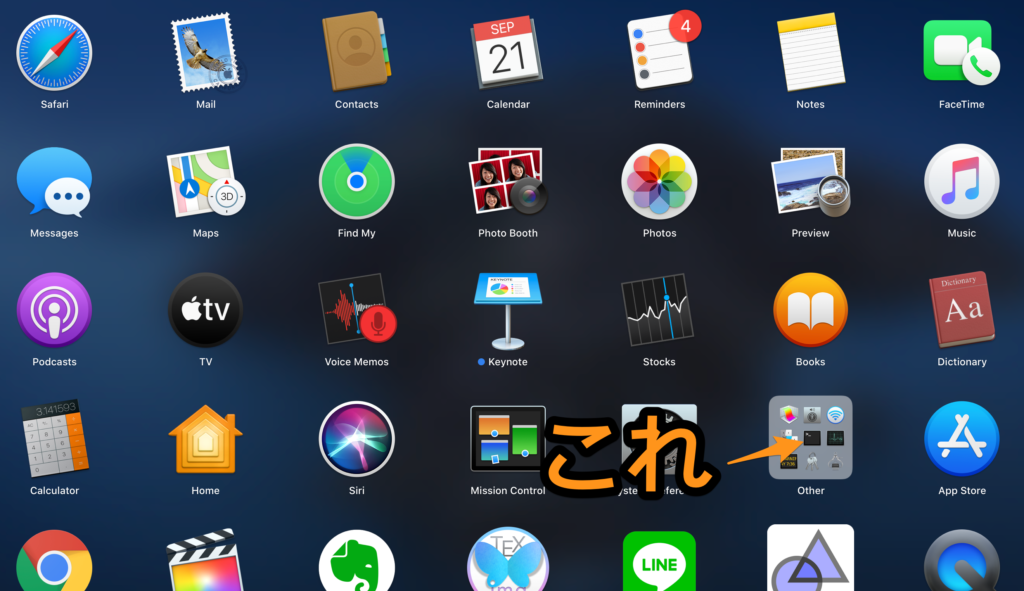
Homebrewをインストールする
/bin/bash -c "$(curl -fsSL https://raw.githubusercontent.com/Homebrew/install/HEAD/install.sh)"Caskをインストールする
brew install caskMacTeXをインストールする
brew install --cask mactex※昔やっていた方法も残しておきます
ファイルをダウンロードする
ダブルクリックして展開
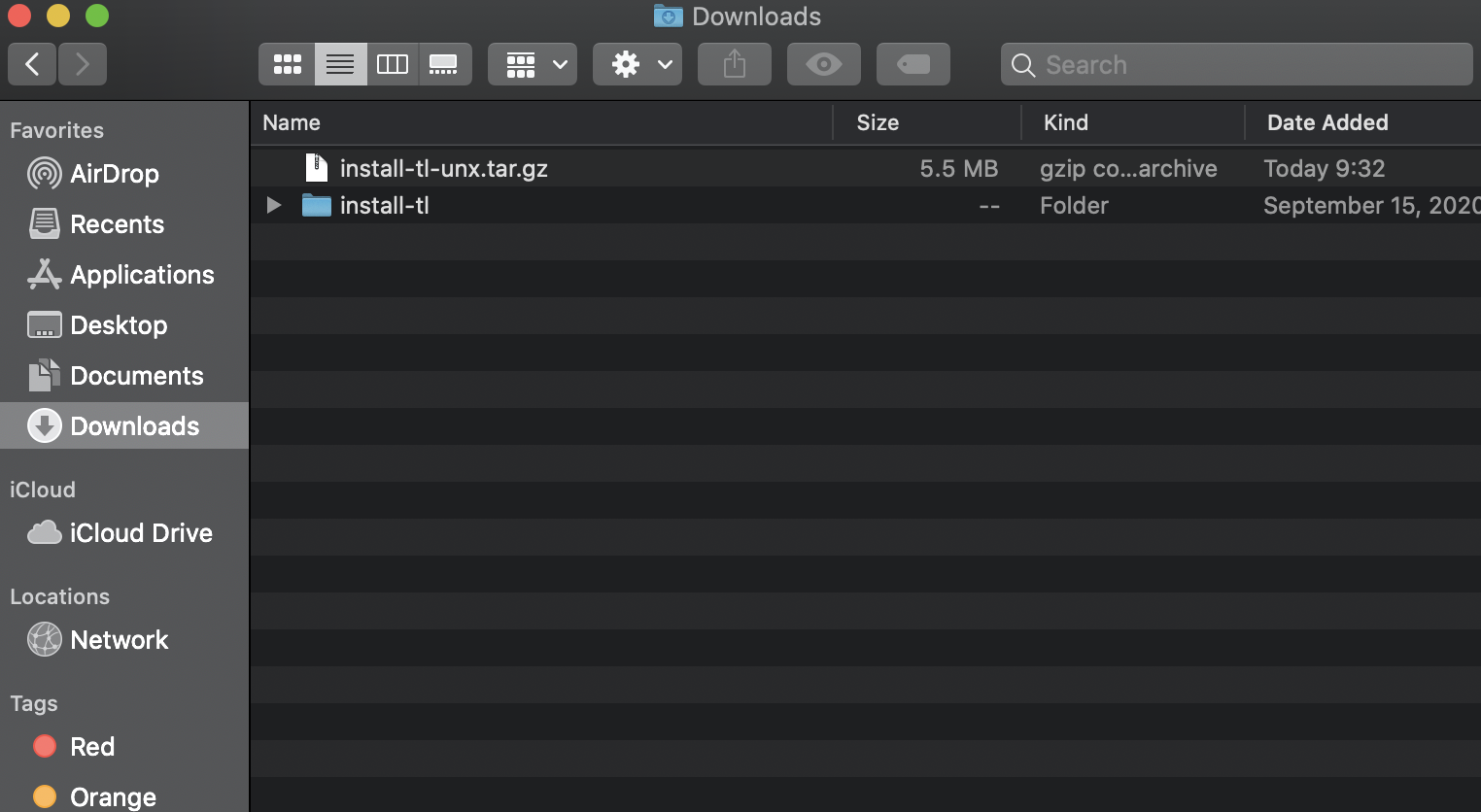
ターミナルを開く
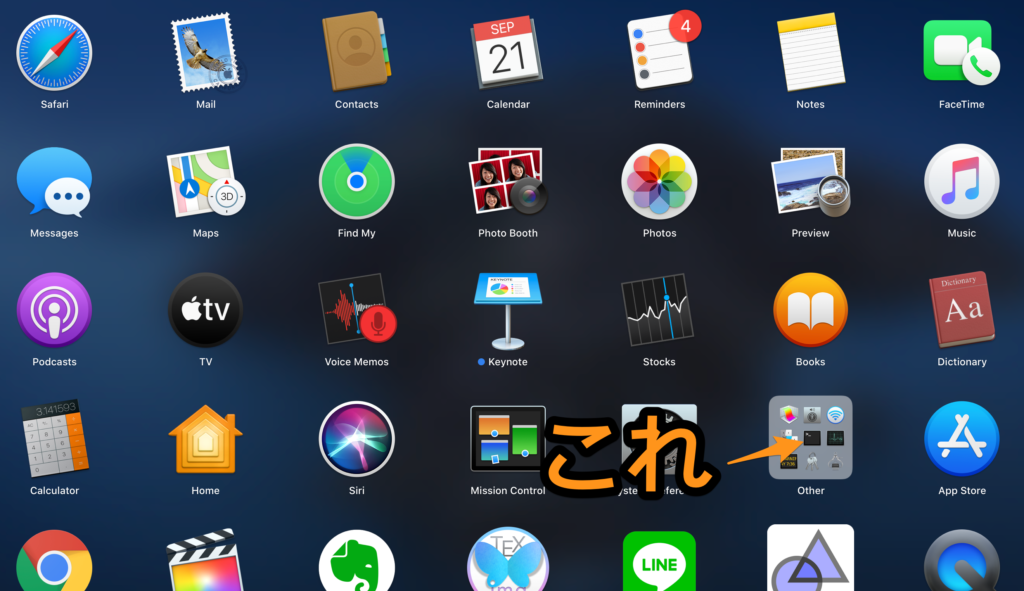
下記のコマンドを入力して (Return)
(Return)
cd install-tlドラッグ&ドロップ(D&D) する
cd+(半角スペース)+フォルダをD&D
(もちろん、場所が分かるなら直打ちで構わない)
下記のコマンドを入力して (Return)
(Return)
sudo ./install-tl -no-gui -repository http://mirror.ctan.org/systems/texlive/tlnet/下記のコマンドを入力して (Return)
(Return)
IWindowsを使っている場合
ファイルをダウンロードする
TeX2imgのダウンロード
取り敢えずダウンロード